"Windows" prašo suformatuoti USB diską arba SD kortelę prijungus?
Taigi, čia yra tikrai erzina problema: USB ar USB SD kortelių skaitytuvą prijungiate prie kompiuterio, o "Windows" nurodo, kad reikia formatuoti diską, kad jis būtų tinkamai naudojamas! Vienintelis klausimas yra tas, kad jūs neturėjote šios problemos prieš dvi dienas, ir viskas susijusi tik gerai! Taigi koks yra sprendimas?
Na, Windows yra nepakartojamas, o kai kurie sistemos failai sugadinti, galite išspręsti šią tikrai erzinančią problemą, kad reikia iš naujo suformatuoti visus USB įrenginius ir SD korteles! Dauguma laiko tai nėra net galimybė ir jei galite prijungti įrenginį į kitą sistemą, kurioje ji tinkamai įkeliama, tada kodėl formatą.
Laimei, yra keletas dalykų, kuriuos galite padaryti, kad atsikratėte problemos. Šiame straipsnyje aš pabandysiu apžvelgti įvairius veiksmus, kuriuos galite atlikti, kad išspręstumėte šią problemą.
1 metodas - sistemos failų tikrintuvas
Pirmasis dalykas, kurį reikia pabandyti, - paleisti "System File Checker", sukurtą įrankį, kuris nuskaito visus "Windows" sistemos failus ir pakeičia visus sugadintus failus naujais kopijomis. Jums reikia paleisti tai naudojant aukštesnį komandų eilutę. Galite patekti į padidintą komandų eilutę, eikite į Pradėti, tada Aksesuarai ir dešiniuoju pelės mygtuku spustelėkite komandinę eilutę ir pasirinkite Vykdyti kaip administratorių . Naujose "Windows" versijose tiesiog spustelėkite komandų eilutę iš meniu Pradėti, tada dešiniuoju pelės mygtuku spustelėkite pirmąjį rezultatą.

Dabar įrašykite sfc / scannow ir paspauskite Enter . Pasiruoškite sėdėti ir palaukti, nes šis procesas paprastai trunka ilgą laiką.

Jei dėl kokių nors priežasčių sistemos failų tikrinimo programa negali pakeisti visų sugadintų failų (apie kuriuos jums pasakys), tai turėsite tai padaryti rankiniu būdu. Jūs galite sekti instrukcijas čia:
http://support.microsoft.com/kb/929833
Tikimės, kad to nereikės daryti. Dabar eikite į priekį ir iš naujo paleiskite kompiuterį, tada bandykite prijungti USB įrenginį ir pamatyti, kas atsitiks. Jei vis dar prašoma jį formatuoti, toliau skaitykite.
2 metodas - iš naujo įdiekite USB valdiklį
Kitas dalykas, kurį galite pabandyti, yra iš naujo įdiegti "USB" valdiklius jūsų "Windows" kompiuteryje. Tai galite atlikti spustelėję mygtuką Pradėti, tada įvedę devmgmt.msc paieškos laukelyje ir paspausdami Enter . Jei nenaudojate "Windows 7", galite eiti į "Device Manager", eikite į " Control Panel", tada " System" ir spustelėkite Hardware .
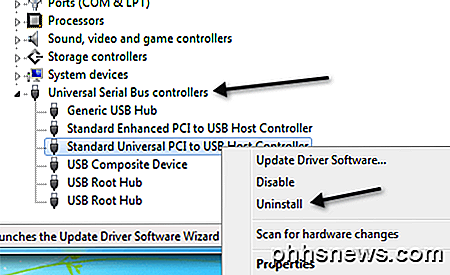
Eik į priekį ir dešiniuoju pelės klavišu spustelėkite kiekvieną elementą Universaliųjų nuosekliųjų prieigos valdiklių pagalba ir pasirinkite " Pašalinti" . Po to, kai pašalinsite visus elementus, eikite į priekį ir iš naujo paleiskite kompiuterį ir automatiškai iš naujo įdiegsite kiekvieną USB prievadą.
3 metodas - paleisk chkdsk
Taigi gali atrodyti, kad verta tai padaryti, bet paleisti chkdsk į USB diską taip pat gali išspręsti šią problemą. "chkdsk" patikrins blogus sektorius ir juos ištaisys, jei jie egzistuoja. Dabar galėtumėte pasakyti, kad USB įrenginys puikiai veikia kitame kompiuteryje, todėl jis negali turėti jokių galimų problemų, tiesa? Na, gal ne.
Bet kuriuo atveju tai yra sprendimas, kurį kai kurie žmonės teigė išsprendė problemą. Vėlgi, jūs turite paleisti jį naudodami padidintą komandų eilutę, apie kurią minėjau, kaip tai padaryti aukščiau. Tada įveskite šią komandą be skliaustų:
Chkdsk [drive:] [/ p] | [/ r]
[Drive] yra diskas, kurį norite nuskaityti. / p patikrins kietąjį diską, net jei jis pažymėtas kaip purvinas. / r ras blogus sektorius ir atkurs visus duomenis iš ten. Kai tai bus baigta, eikite į priekį ir atjunkite įrenginį ir iš naujo paleiskite kompiuterį. Sužinokite, kas atsitinka, kai vėl prijungiate.
4 metodas - prijunkite prie skirtingo USB prievado
Šiuo metu jums trūksta parinkčių. Vienas iš minėtų keleto žmonių sprendimo bandė prijungti įrenginį į kitą USB prievadą. Matyt, tai yra daugiau problemų su "Windows XP". Kažkaip, kai įrenginys prijungiamas prie tam tikro prievado, "Windows" šiek tiek prisimena apie šį įrenginį ir prijungia jį prie kito prievado, gali supainioti "Windows".
Aš niekada iki šiol neturėjau šios problemos, bet atrodo, kad tai kelia problemų su kai kuriais žmonėmis. Tai verta kulka ir gali būti paprastas sprendimas.
5 metodas. Išbandykite Partition Recovery Tool
Jei USB diskas duoda jums tą pačią žinutę bet kuriame kompiuteryje, prie kurio jį prijungiate, tai greičiausiai yra problema dėl failų sistemos struktūros USB diske. Galite pabandyti ištaisyti USB diską paleisdami chkdsk, kurį minėjau 4 metodu. Jei tai neveikia, galite išbandyti trečiosios šalies įrankį, vadinamą "TestDisk", kuris yra atviro kodo ir nemokamas.
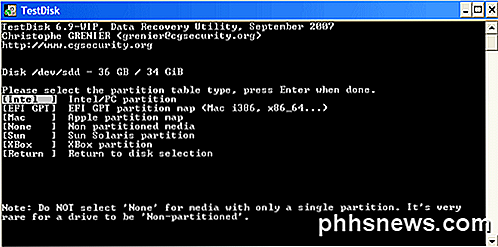
Tai komandinės eilutės įrankis, todėl šiek tiek daugiau techninių, tačiau jis veikia labai gerai. Jie taip pat turi gerą dokumentaciją. Mūsų atveju turėtumėte sekti žingsnis po žingsnio instrukcijas, kaip atkurti ir ištaisyti pertvaras.
6 metodas. Įrenginio formatavimas
Jei vis tiek gausite šį pranešimą, ten tikrai nėra daug kitokių, ką galite padaryti, išskyrus formatą. Tačiau prijunkite įrenginį prie kito kompiuterio, nuimkite visus duomenis ir atlikite formatą. Be to, formatuodami įrenginį, turėtumėte pereiti į "Disk Management", tada dešiniuoju pelės mygtuku spustelėkite įrenginį ir pasirinkite Formatavimas .
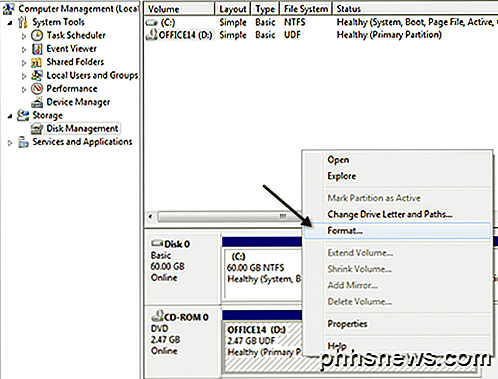
Galite patekti į "Disk Management", dešiniuoju pelės klavišu spustelėdami "My Computer" arba "Computer" piktogramą "Windows 7" ir spustelėdami " Manage" . Taip pat patikrinkite mano ankstesnį įrašą geriausiu failų formatu, naudojamą formatuojant USB įrenginius. Galiausiai parašiau įrašą, jei jūsų kompiuteris visai nepažįsta USB disko ir kaip išspręsti šią problemą. Jei turite šią problemą ir ištaisėte ją kitu būdu, paskelbkite čia komentarą ir praneškite mums! Mėgautis!

"Stupid Geek" gudrybės: kaip padaryti "Mac OS X" pasigirti keistai
ČIa yra tikrai kvailas geekio apgauti tavo Mac "naudotojams: galite" OS X "prarasti savo mintis, minimizuojant langą greitas laikas ir terminalo komanda. Šis triukas pirmą kartą man parodė prieš kelias dienas mūsų pačių Maco guru rašytojas Alexas Layne, bet aš tik galų gale sugavėjau rašyti jį kitiems tau.

Kodėl neturėtumėte naudoti "Apsaugos nuo šnipinėjimo" įrankių, skirtų "Windows 10"
" Nuo "Windows 10" išleidimo ir privatumo ginčų, po kurių atsirado daugybė "anti-spying" programų. Jie žada, kad "Windows 10" neapsaugo nuo jūsų, bet dažnai jie gali sukelti daugiau problemų nei jie išsprendžia. Rekomenduojame keisti privatumo nustatymus naudodami įprastines "Windows" parinktis. Šie invaziniai įrankiai gali sulaužyti dalykus ir sukelti įvairias sistemines problemas, kurių jūs negalite pastebėti dar vėliau, be jokių požymių, kad problema sukėlė įrankis.



